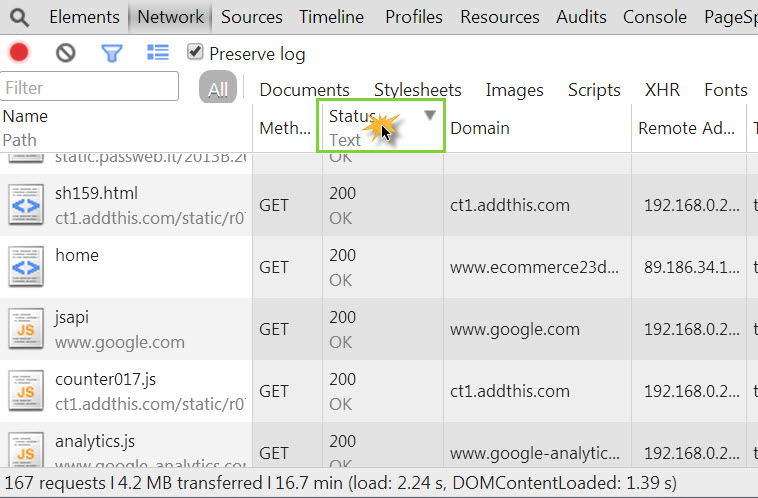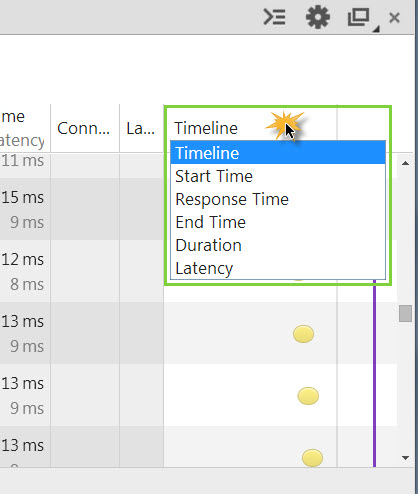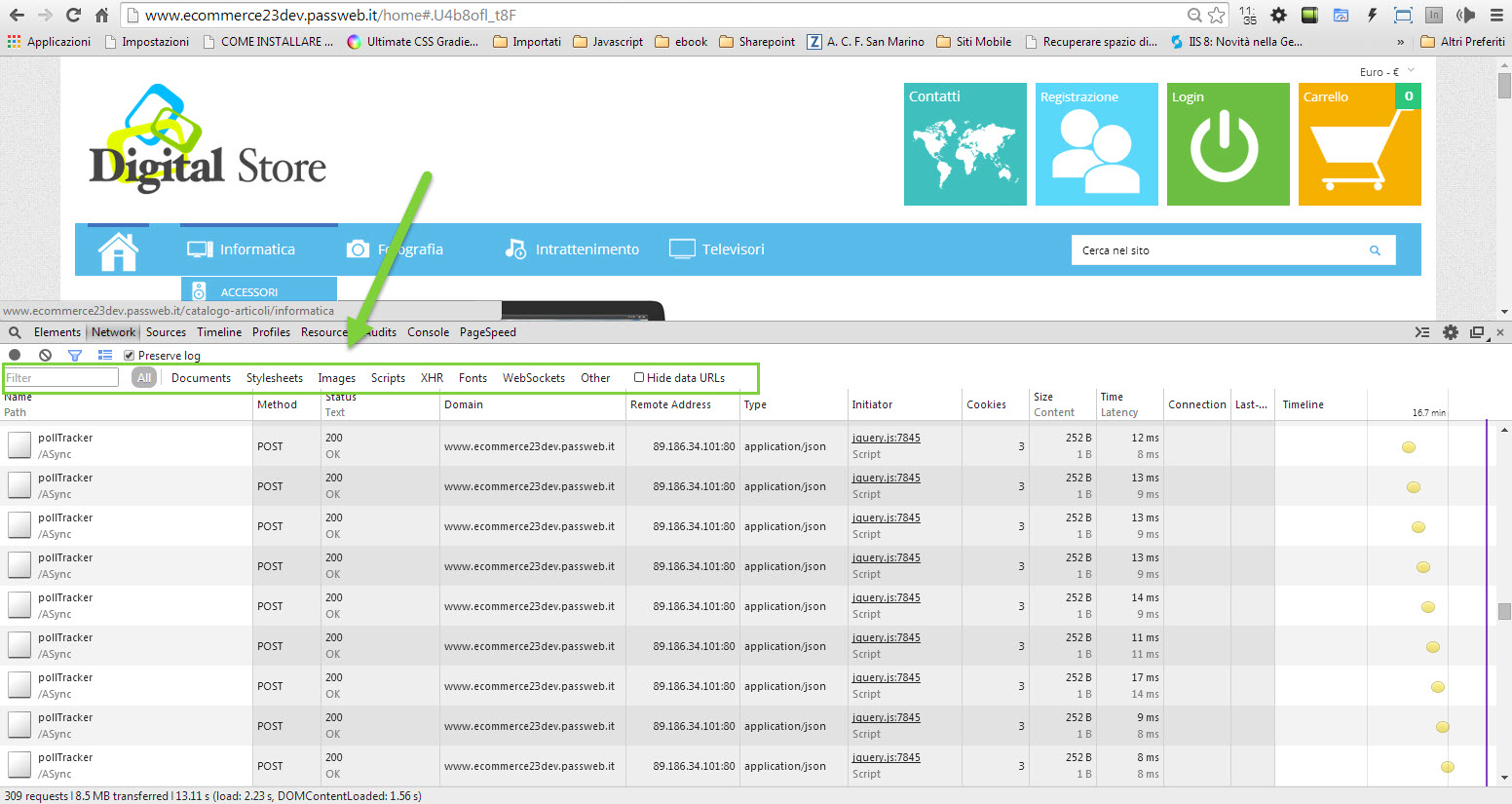ORDINAMENTO E FILTRAGGIO DEI DATI
A default i dati raccolti all’interno della tabella del pannello Network sono ordinati sulla base dell’istante iniziale di ciascuna richiesta in maniera tale da avere una visione chiara ed immediata della cosiddetta “network waterfall” ossia della cascate di richieste di rete effettuate dalla pagina che stiamo analizzando.
In ogni caso, come precedentemente evidenziato, è possibile riordinare i dati presenti in tabella secondo quelli che sono i valori presenti all’interno di una specifica colonna (in maniera crescente o decrescente) semplicemente cliccando sull’intestazione della colonna stessa.
Va detto poi che dal punto di vista dell’ordinamento dei dati la colonna Timeline si comporta in maniera differente dalle altre. In questo caso infatti cliccando sulla sua intestazione verrà visualizzato un piccolo menu contestuale contenente diverse possibili opzioni di ordinamento:
Nello specifico l’opzione:
- Timeline: opzione di default. Consente di ordinare i dati presenti in tabella sulla base dell’istante inziale di ogni singola richiesta effettuata dalla pagina web
- Start Time: consente di impostare un’ ordinamento identico a quello dell’opzione di default (Timeline)
- Response Time: consente di ordinare i dati presenti in tabella sulla base del tempo di risposta di ogni singola richiesta (in questo modo potranno quindi essere immediatamente individuate le richieste che devono aspettare più a lungo per essere soddisfatte dal server web)
- End Time: consente di ordinare i dati presenti in tabella sulla base dell’istante di tempo in cui le singole richieste sono state completate
- Duration: consente di ordinare i dati presenti in tabella sulla base del tempo complessivo impiegato da ciascuna richiesta
- Latency: consente di ordinare i dati in tabella sulla base dell’intervallo di tempo che intercorre, per ciascuna richiesta, tra l’istante iniziali della richiesta stessa e il momento in cui si inizia a ricevere dei byte come risposta alla richiesta effettuata (noto anche come “time ti first byte”)
Per quel che riguarda invece le opzioni di filtraggio dei dati presenti in tabella è sufficiente agire dai relativi pulsanti presenti nella bara degli strumenti del pannello Network.
Cliccando ad esempio sul pulsante “Image” verranno mostrate in tabella le sole richieste relative alle immagini presenti all’interno della pagina che stiamo analizzando